IP Address Static dan Dynamic.
Disini akan menggunakan mesin Vitual yaitu VirtualBox dengan menggunakan mode jaringan yaitu Bridge Adaptor, untuk penjelasan sudah saya bahas di artikel sebelumnya Jenis Jenis Mode Jaringan di VirtualBox.
Langsung saja berikut adalah langkah konfigurasinya :
Langkah pertama yaitu pastikan mode jaringan di VirtualBox di atur menjadi Bridge Adaptor dengan adaptor yang tersambung ke internet. Lihat gambar dibawah :
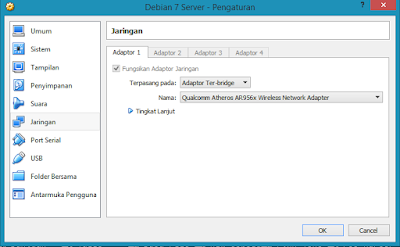 |
| Gambar.1 Atur jaringan di VirtualBox |
 |
| Gambar.2 Atur IP Address |
Setelah diatur mode jaringan ke Bridge Adaptor, selanjutnya akan konfigurasi ip address dengan mode static (manual) :
 |
| Gambar.3 Perintah untuk konfigurasi network |
nano /etc/network/interfaces
 |
| Gambar.4 Konfigurasi file interfaces |
 |
| Gambar.5 Konfigurasi file interfaces |
Jangan lupa save konfigurasi dengan menekan tombol pada keybord CTRL + X, Y, Enter.
 |
| Gambar.6 Merestart konfigurasi network |
 |
| Gambar.7 mengecek IP Address |
 |
| Gambar.8 Konfigurasi file resolv.conf |
 |
| Gambar.9 Konfigurasi file resolv.conf |
Untuk lebih jelasnya lihat pada gambar diatas.
Jangan lupa save konfigurasi dengan menekan tombol pada keybord CTRL + X, Y, Enter.
 |
| Gambar.10 Ping ke google.com |
Selanjutnya yaitu konfigurasi ip address secara dynamic (otomatis/DHCP). Berikut langkah langkahnya :
 |
| Gambar.11 Konfigurasi file interfaces |
 |
| Gambar.12 Konfigurasi file interfaces |
note : tanda pagar '#' didepan script adalah untuk menjadikan script tersebut menjadi tidak aktif (hanya dianggap sebagai komentar saja).
Jangan lupa save konfigurasi dengan menekan tombol pada keybord CTRL + X, Y, Enter.
 |
| Gambar.13 Merestart konfigurasi network |
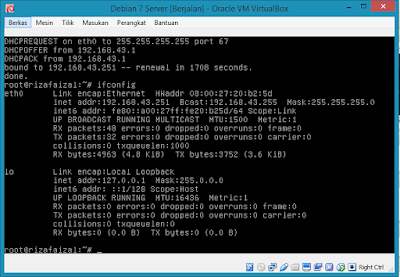 |
| Gambar.14 Mengecek IP Address |
 |
| Gambar.15 Ping ke detik.com |
Cukup sekian pembahasan mengenai Konfigurasi IP address Static dan Dynamic pada Linux debian 7 Server. Semoga bermanfaat 😊
Jangan lupa share jika artikel ini bermanfaat.
Silahkan komentari jika ada pertanyaan atau ada yang didiskusikan.
Share This :




comment 2 komentar
more_vertJaringan di debianya pake apa?
16 January 2019 at 08:55Untuk jaringan di Debian saya menggunakan internet tethering dari Smartphone. Menggunakan mode jaringan Adapter-Bridge pada VirtualBox yang di bridge ke Wireless Adapter (Wifi).
16 January 2019 at 11:08